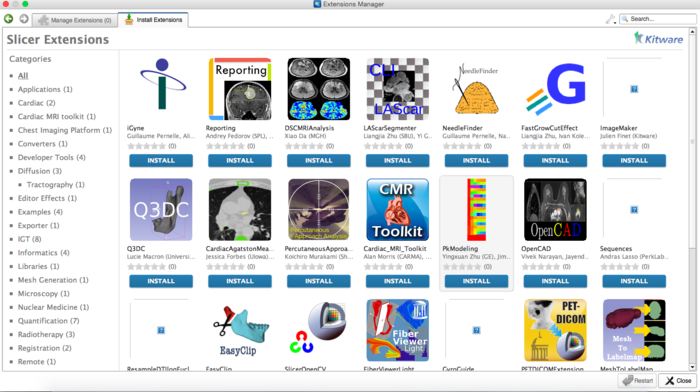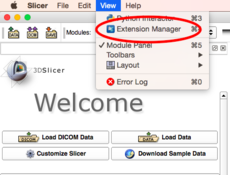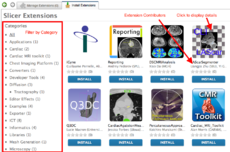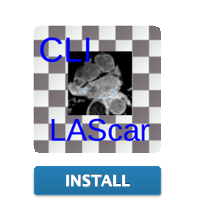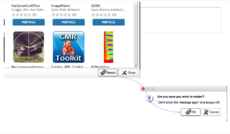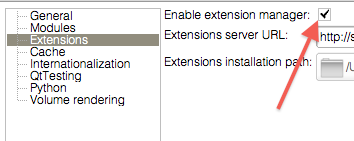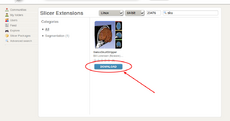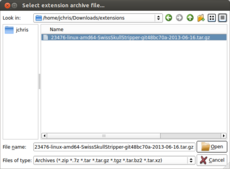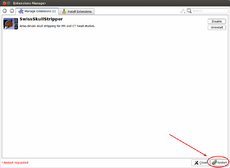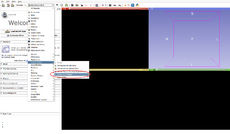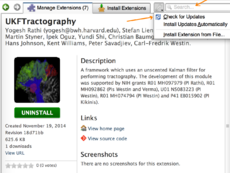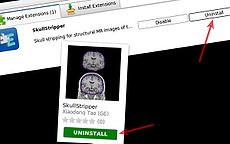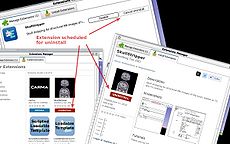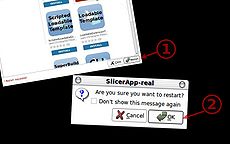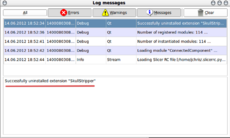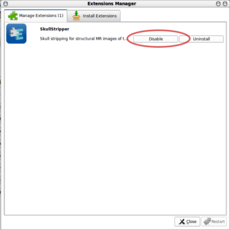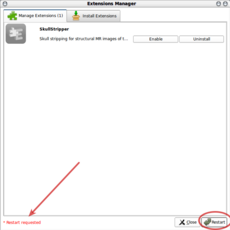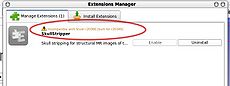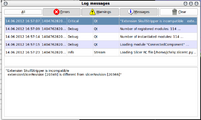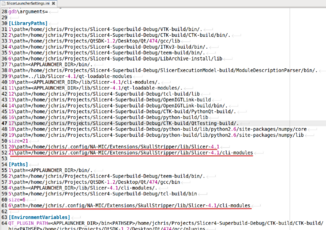Difference between revisions of "Documentation/Nightly/SlicerApplication/ExtensionsManager"
m |
|||
| Line 35: | Line 35: | ||
File:ExtensionsManager-4.4-InstallFromFile_7_ExtensionIsAvailable.png|7. Extension is available | File:ExtensionsManager-4.4-InstallFromFile_7_ExtensionIsAvailable.png|7. Extension is available | ||
</gallery> | </gallery> | ||
| + | |||
| + | == Updating installed extensions == | ||
| + | |||
| + | <gallery widths=230px heights=230px perrow=4> | ||
| + | File:ExtensionsManager-4.1-Install_0_ExtensionsManagerMenu.jpg|1. Open extensions manager and select ''Manage Extensions'' tab | ||
| + | File:ExtensionsManager-CheckForUpdate.png|2. Select ''Check for Updates'' from the tools menu | ||
| + | File:ExtensionsManager-CheckForUpdate-Log-Success.png|3. Check log | ||
| + | </gallery> | ||
| + | |||
| + | By selecting ''Install Updates Automatically'' from the tools menu, Slicer will check if extension updates are available on start-up. | ||
== Uninstalling an extension == | == Uninstalling an extension == | ||
| Line 49: | Line 59: | ||
<gallery widths=230px heights=230px perrow=4> | <gallery widths=230px heights=230px perrow=4> | ||
| − | File:ExtensionsManager-4.1-Install_0_ExtensionsManagerMenu.jpg|1. Open extensions manager | + | File:ExtensionsManager-4.1-Install_0_ExtensionsManagerMenu.jpg|1. Open extensions manager and select ''Manage Extensions'' tab |
File:ExtensionsManager-4.1-Disable_1.png|2. Disable extension | File:ExtensionsManager-4.1-Disable_1.png|2. Disable extension | ||
File:ExtensionsManager-4.1-Disable_2.png|3. Restart Slicer | File:ExtensionsManager-4.1-Disable_2.png|3. Restart Slicer | ||
Revision as of 22:16, 18 November 2014
Home < Documentation < Nightly < SlicerApplication < ExtensionsManager
|
For the latest Slicer documentation, visit the read-the-docs. |
Contents
3D Slicer now supports plug-ins which we call extensions. Extensions are available for download from an extension server. Extensions allow end-users to selectively install features that are useful for them.
Extensions Manager
Installing an extension
Note: if extension manager is not visible then make sure that Enable extension manager option is enabled in Application Settings (menu item "Edit -> Application Settings -> Extensions"). If you changed the setting, Slicer has to be restarted for it to become effective.
Installing an extension without network connection
Updating installed extensions
By selecting Install Updates Automatically from the tools menu, Slicer will check if extension updates are available on start-up.
Uninstalling an extension
Disabling an extension
Incompatible extensions
Extensions Manager Settings
Extensions settings
|
Module settings
|
Launcher settings
|
Whereas the module path is used to indicate Slicer where to look to load additional modules, the extension manager also takes care of updating the |